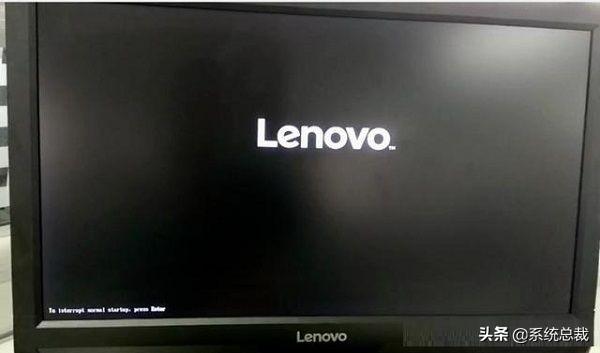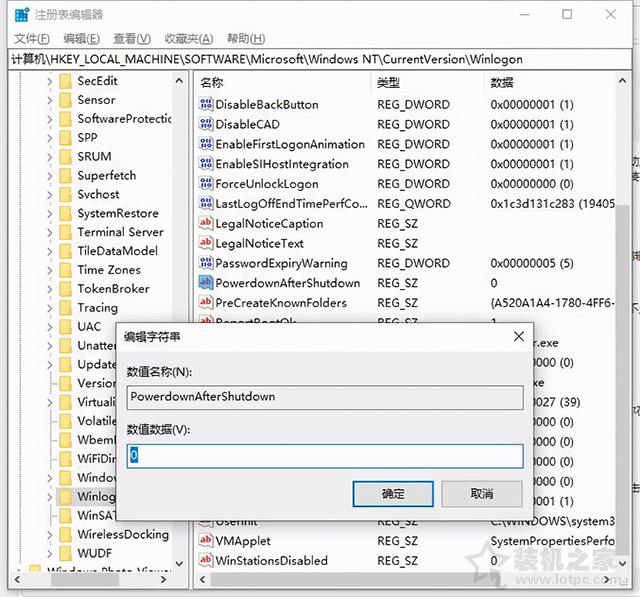对于工作较多、存储文档较多的朋友来说,查找文档是一件很费劲的事。往往一个刚存储的文档,想找到时,需要点击右键菜单,选择排列图标,再选择修改时间,才能找到。其实可心通过设定,让打开的文件夹里的文件全部按照修改时间先后排列的。下面,我们来试试吧。
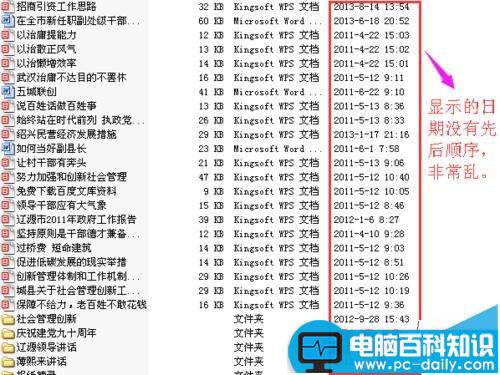
1、随意打开一个文件夹,在空白处单击右键,在弹出的菜单中,选择”排列图标“,再选择”修改时间。
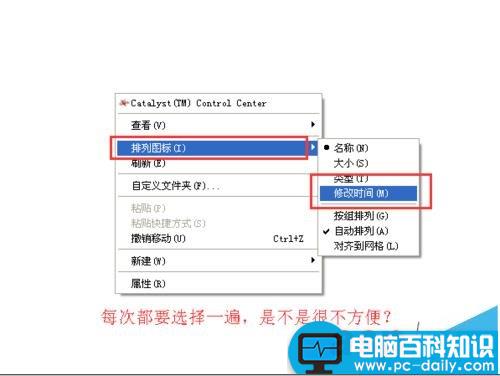
2、接下来,点击文件夹菜单栏当中的“工具”按钮,在弹出的菜单中,选择“文件夹选项”按钮。
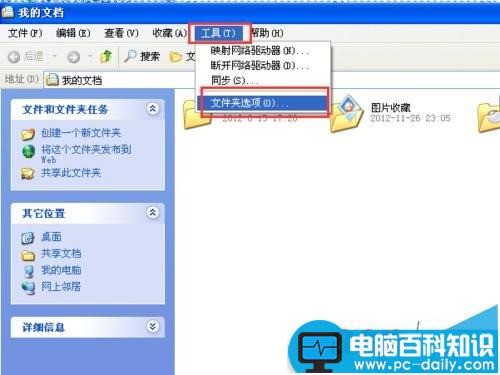
3、在弹出的“文件夹选项”窗口中,点击“查看”标签,再点击“应用到所有文件夹”按钮。
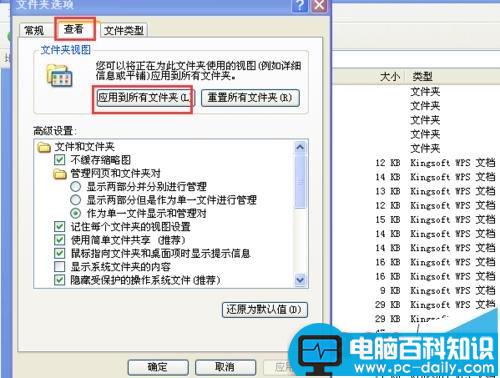
4、在弹出的对话框中,选择“是”按钮。然后再点击“文件夹选项”窗口中的“确定”按钮。
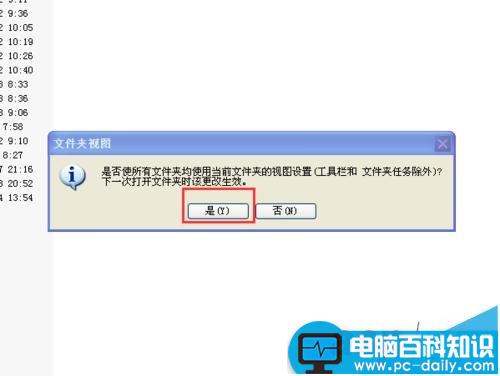
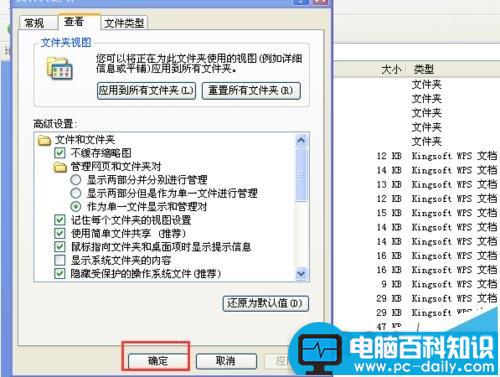
5、现在看,所有文件都按照时间先后顺序排列了,然后我们关闭文件夹,再打开看其他文件夹里的文件,都已经按照修改时间排列了。
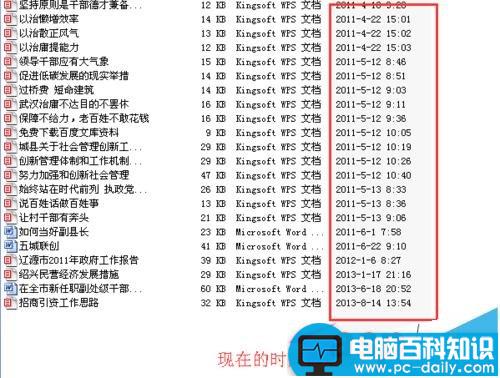
注意事项:这个方法也可以应用到其他设定当中,比如文件的查看方式、图标的排列顺序,都可以用。